发布时间:2024-08-08 11:28编辑:91下载站阅读:0次我要评论(0)
很多小伙伴在使用飞书软件的过程中不仅可以开启自动云录制功能,让软件能够在视频会议开始时自动开启录制功能,还能够在录制完成之后在视频会议助手页面中进行会议回放,在视频会议助手页面中,我们不仅可以将视频会议内容直接进行转写,还能够在更改播放页面的样式,将其更换为播客模式,我们只需要打开“...”图标,然后就能看到播客模式工具了。下方是关于如何使用飞书手机版开启播客模式的具体操作方法,如果你需要的情况下可以看看方法教程,希望小编的方法教程对大家有所帮助。
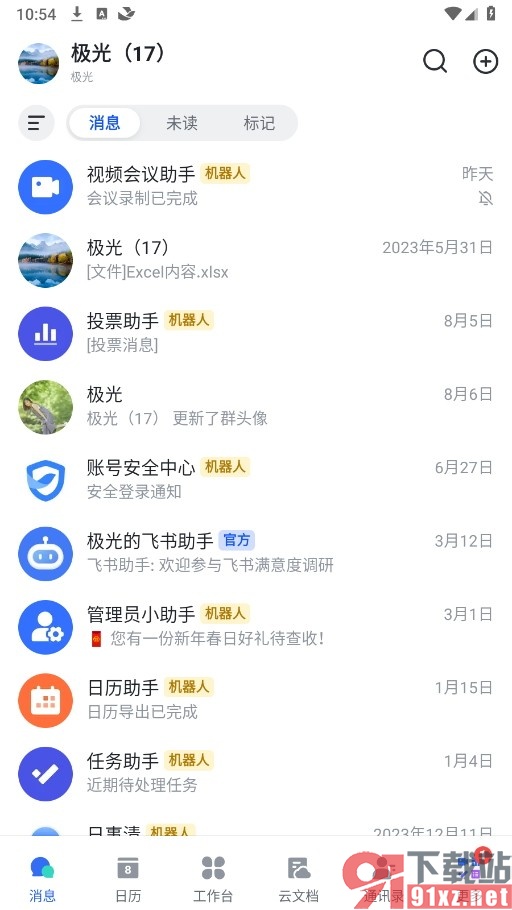
1、第一步,我们先点击打开飞书软件,然后在飞书中再点击打开“视频会议助手”选项
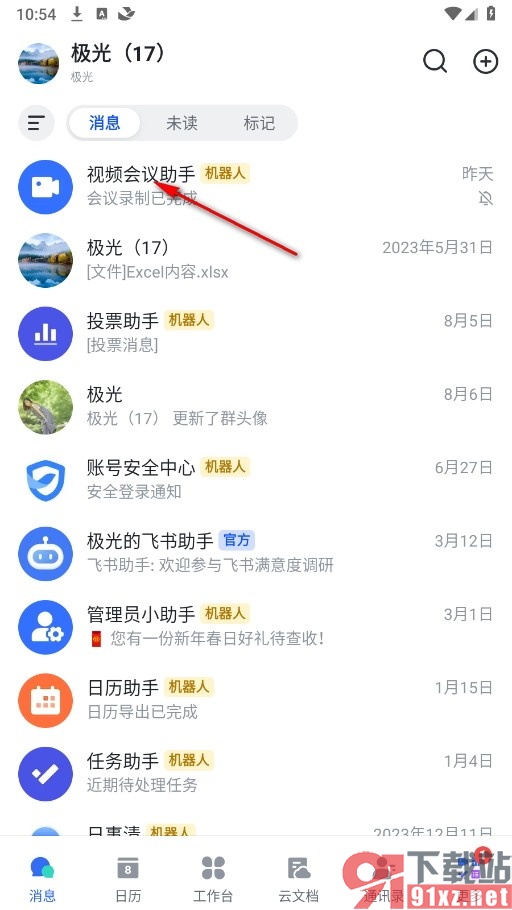
2、第二步,打开“视频会议助手”选项之后,我们再在视频会议助手页面中点击打开一个视频会议
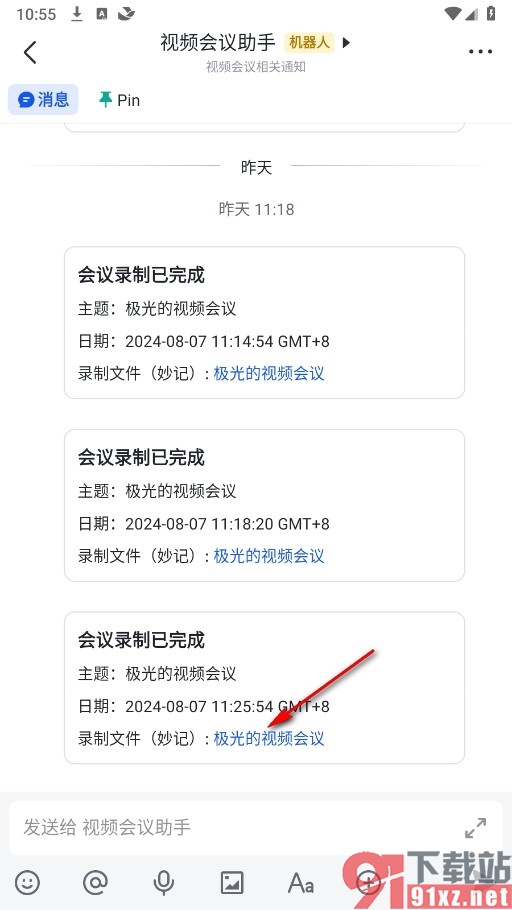
3、第三步,打开视频会议之后,我们在视频会议回放页面中点击打开“...”图标,然后点击“播客模式”选项
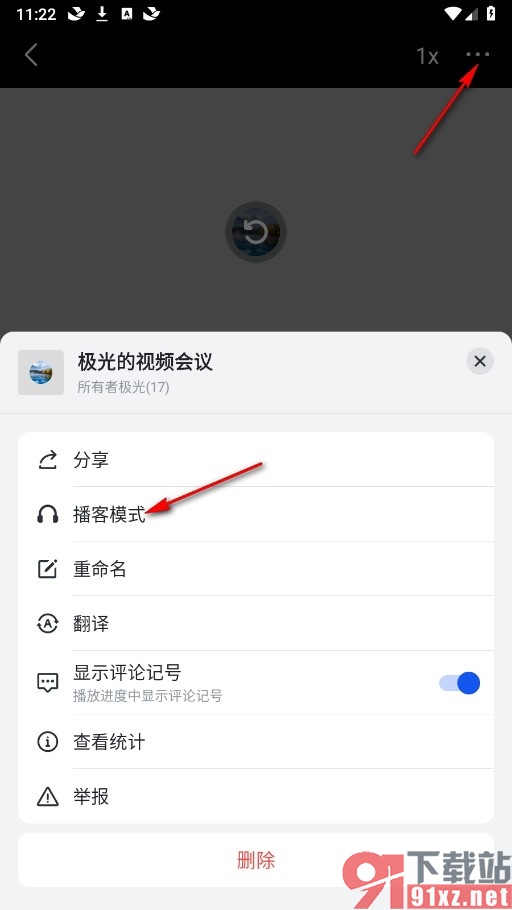
4、第四步,点击“播客模式”选项之后,我们进入播客模式页面,想要退出该模式时点击“退出播客”选项即可
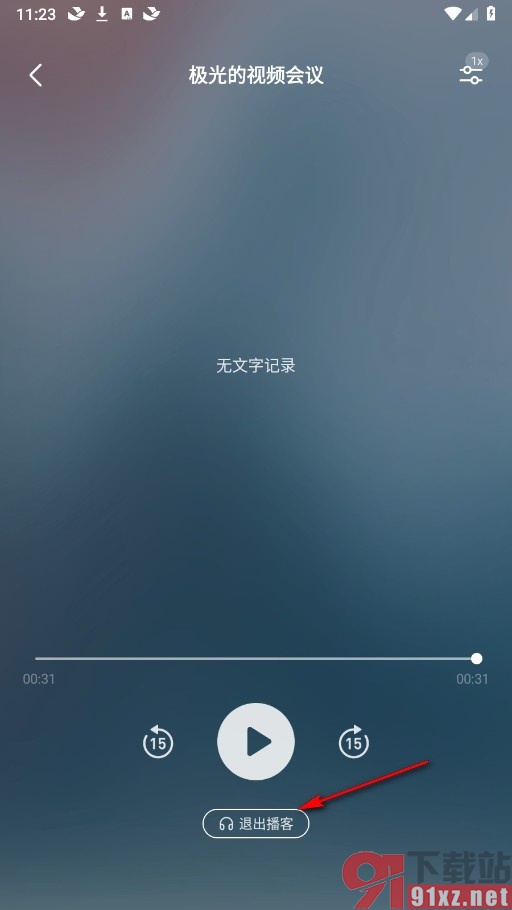
以上就是小编整理总结出的关于飞书手机版开启播客模式的方法,在使用飞书软件的过程中如果有的小伙伴想要将自己的视频回放页面变为播客模式,可以选择参照页面上方的方法在飞书软件中进行设置,感兴趣的小伙伴快去试试吧。